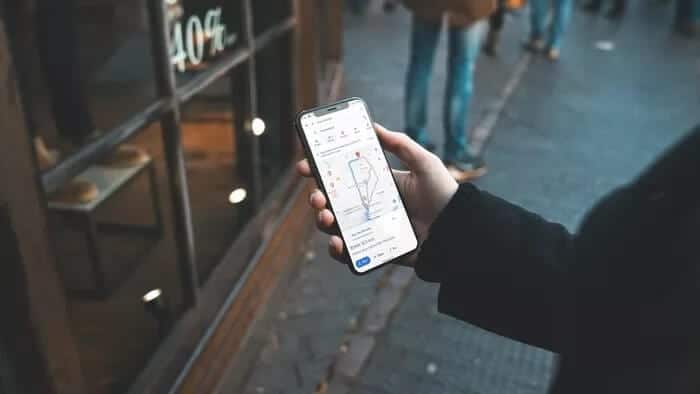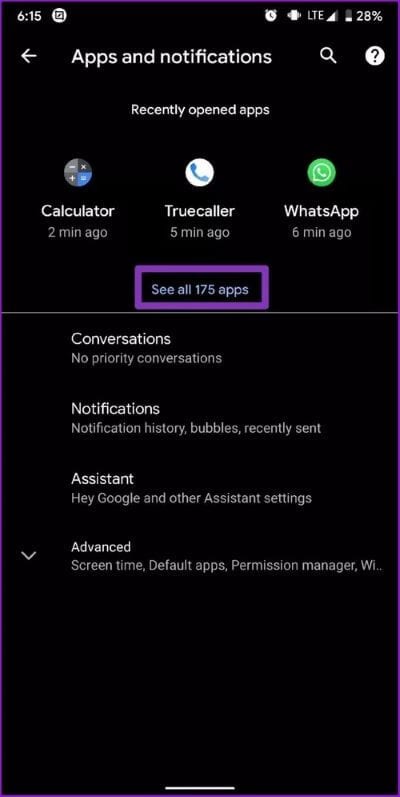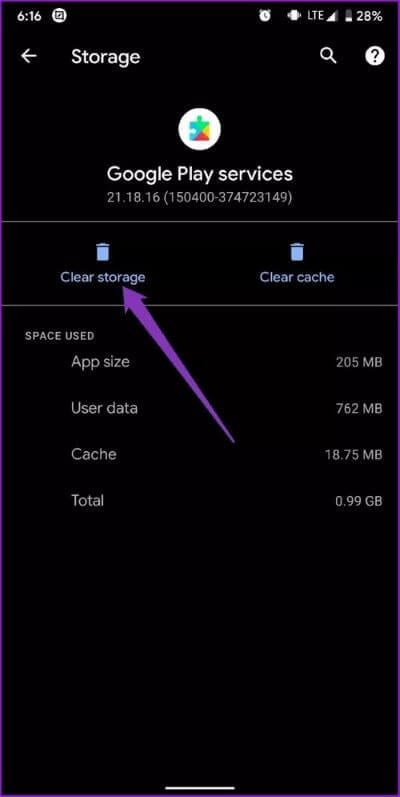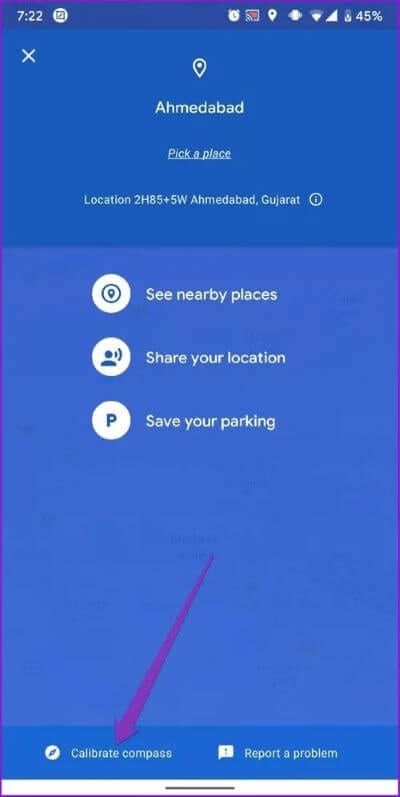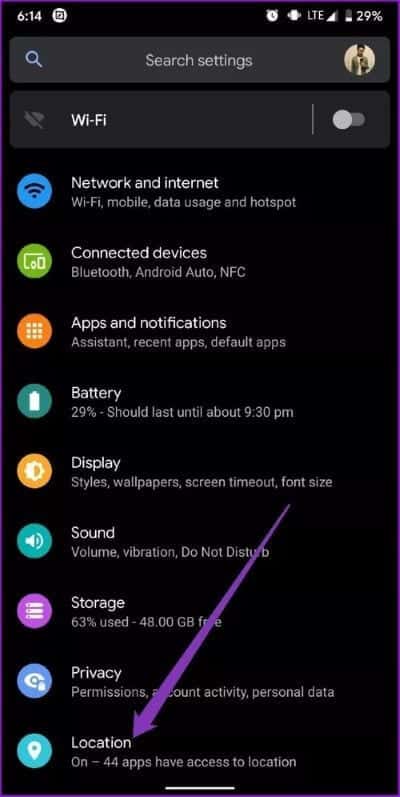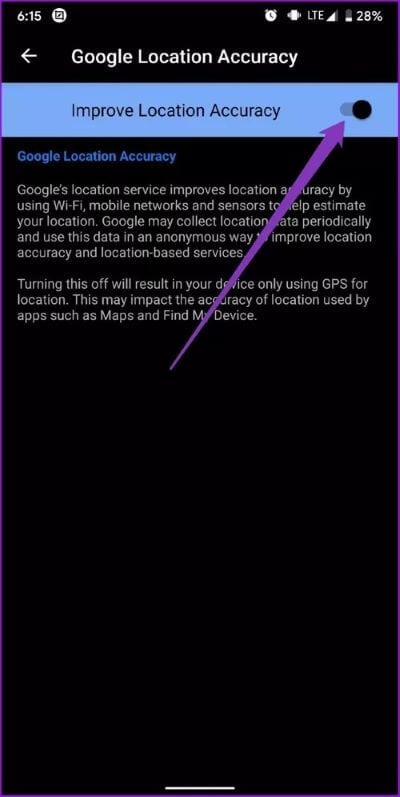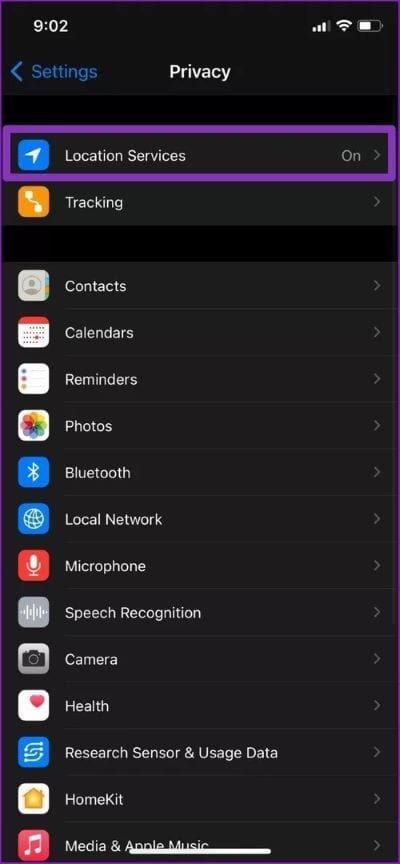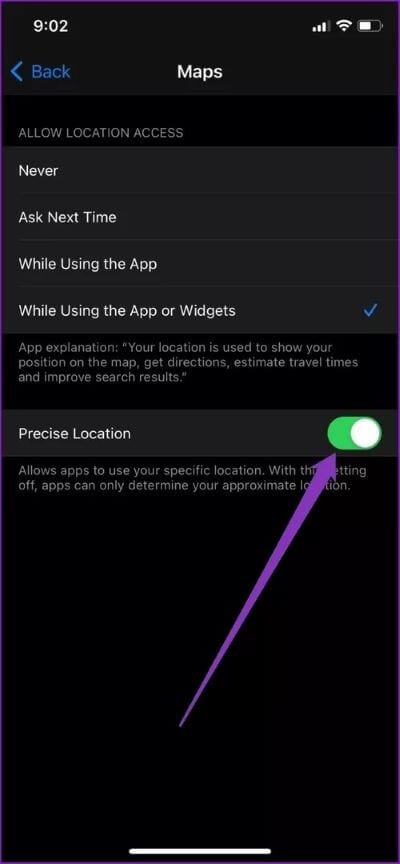Les 7 meilleures façons de réparer la route ne s'affichant pas sur Google Maps
Se rendre d'un point A à un point B est plus facile que jamais avec Google Maps, toutes les options d'itinéraire, les informations sur le trafic etHistoire de l'emplacement fourni par nous. Bien que vous puissiez compter sur Google Maps pour vos besoins de navigation, il y aura de nombreuses fois où l'application vous laissera tomber. L'un de ces moments est lorsqu'il cesse d'afficher la piste au fur et à mesure que vous avancez.
À plusieurs reprises, des utilisateurs ont signalé ce problème lors de la navigation, car la ligne bleue indiquant le chemin semble être manquante. Cela peut être frustrant. Surtout quand vous êtes sur la route dans une ville inconnue à essayer avec très peu de temps à perdre.
Mais heureusement, il existe des moyens rapides et faciles de résoudre le problème de chemin d'accès de Google Maps.
1. Vérifiez les données mobiles
Google Maps nécessite une connexion Internet stable pour fonctionner correctement. Donc, à moins que vous n'utilisiez pas de cartes hors ligne, assurez-vous qu'Internet sur votre téléphone fonctionne correctement. Il est donc recommandé de vérifier cela avant de plonger dans les autres solutions de cette liste. Pour vérifier si votre téléphone est connecté à Internet, ouvrez le Play Store sur Android ou l'App Store sur iPhone pour voir si votre téléphone est connecté à Internet.
2. RÉINITIALISER LES SERVICES GOOGLE PLAY
Les services Google Play fonctionnent Inlassablement dans les coulisses pour connecter vos applications, services Google et Android ensemble. Ainsi, s'il y a un problème avec les services Google Play sur votre téléphone, cela peut entraîner un dysfonctionnement de l'application Google Maps.
Étape 1: Ouvrir un menu Paramètres sur votre appareil Android et accédez à Applications et notifications Pour voir une liste de toutes les applications sur votre téléphone.
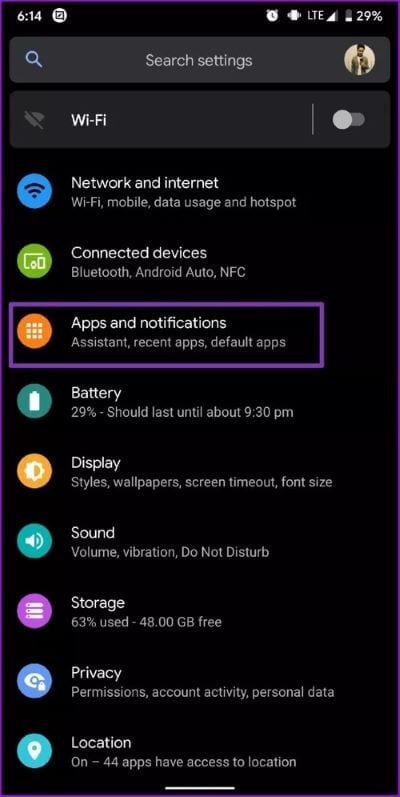
Étape 2: Faites défiler vers le bas pour rechercher et appuyez sur le service Google Play. Cliquez maintenant sur l'option "Stockage et cache. Cliquez sur Effacer le stockage puis sur le bouton Effacer toutes les données.
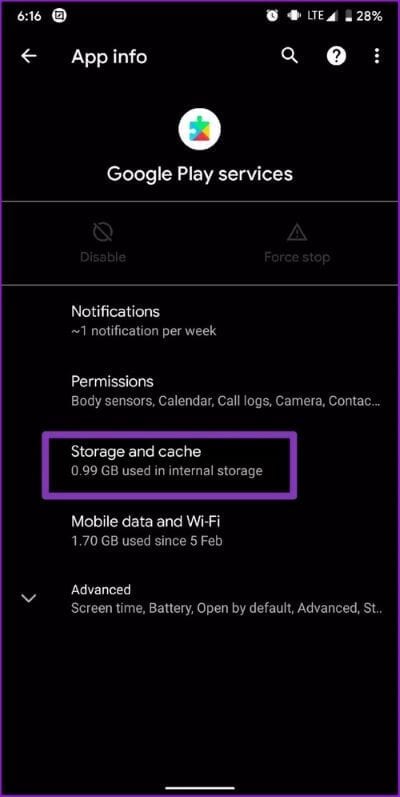
Attendez la fin du processus et vérifiez si la navigation fonctionne correctement.
3. Videz le cache de Google Maps
Si l'effacement des données des services Play ne fonctionne pas, vous pouvez essayer d'effacer les données du cache de Google Maps. En termes simples, les données de cache sont les fichiers temporaires stockés sur votre appareil Android pour éviter les temps de chargement et l'utilisation des données inutiles. Vider le cache est une solution éprouvée pour toute application Android qui a du mal à fonctionner correctement. Voici comment faire.
Étape 1: Ouvrez le menu Paramètres sur votre appareil Android et accédez à Applications et notifications. Cette fois, recherchez Maps en faisant défiler vers le bas ou en utilisant l'outil de recherche en haut.
Étape 2: Appuyez sur Stockage et cache, puis sur le bouton Effacer le cache.
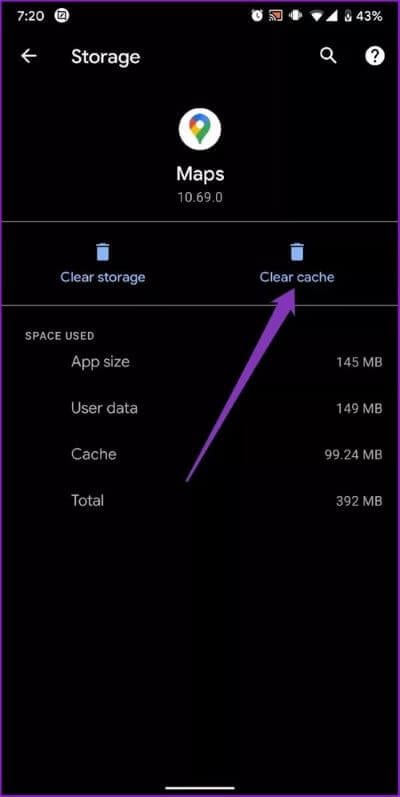
Revenez maintenant à l'application Google Maps et voyez si le problème est résolu.
4. Mettre à jour l'application
Les développeurs d'applications proposent constamment des mises à jour de vos applications pour ajouter de nouvelles fonctionnalités ou corriger des bogues connus. Et Google Maps ne fait pas exception. C'est donc toujours une bonne idée de mettre à jour vos applications en allant sur Play Store > Mes applications et jeux sur Android ou App Store > Mises à jour sur vos appareils iOS.
5. Étalonnage de la boussole
Google Maps a besoin de connaître votre position actuelle exacte afin de pouvoir vous montrer des itinéraires sans erreurs. Et pour cela, vous pouvez calibrer manuellement la boussole dans l'application Google Maps. Voici comment.
Étape 1: Ouvrez l'application Google Maps sur votre téléphone et appuyez sur le point bleu au milieu qui indique votre position actuelle. Appuyez maintenant sur l'option "Calibrer la boussole" en bas à gauche.
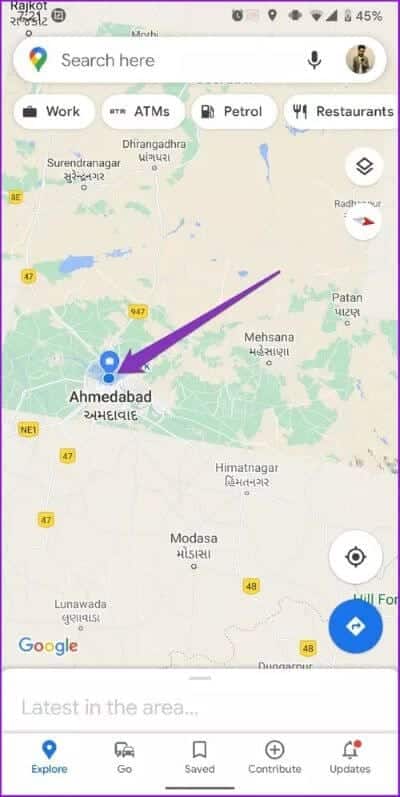
Étape 2: Exécutez les instructions à l'écran pour créer la figure 8 avec votre téléphone.
Encore une fois, essayez de naviguer et voyez si vous pouvez voir s'il montre le chemin.
6. Activer le mode HD
Comme son nom l'indique, l'activation du mode haute précision dans les paramètres de localisation permettra à Maps de connaître votre position aussi précisément que possible. La plupart des gens évitent d'utiliser cette option car elle consomme plus de données et d'autonomie de la batterie, mais il est nécessaire de conserver cette option pour que Google Maps fonctionne parfaitement.
Activer le mode HD sur Android
Étape 1: Ouvrez le menu Paramètres sur votre téléphone et ouvrez le menu Emplacement.
Étape 2: Développez le menu avancé et appuyez sur Google Location Precision. Passez maintenant au bouton "Améliorer la précision de la localisation" si ce n'est pas déjà fait.
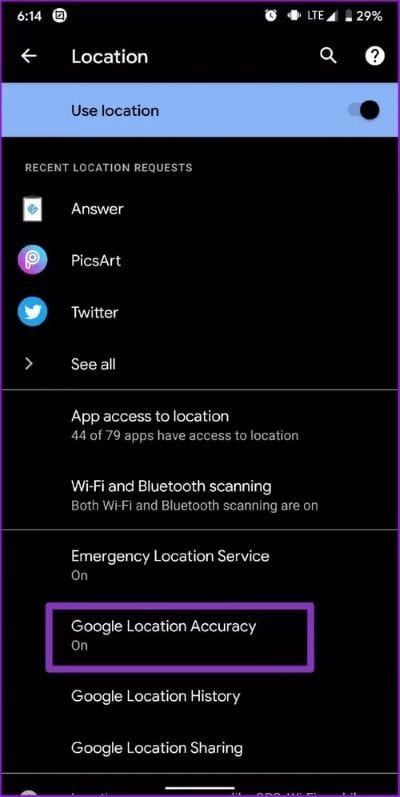
Activer le mode haute résolution sur iPhone
Étape 1: Ouvrez le menu Paramètres sur votre iPhone, puis faites défiler vers le bas pour trouver Confidentialité et appuyez dessus. Dans le menu Confidentialité, cliquez sur l'option Services de localisation.
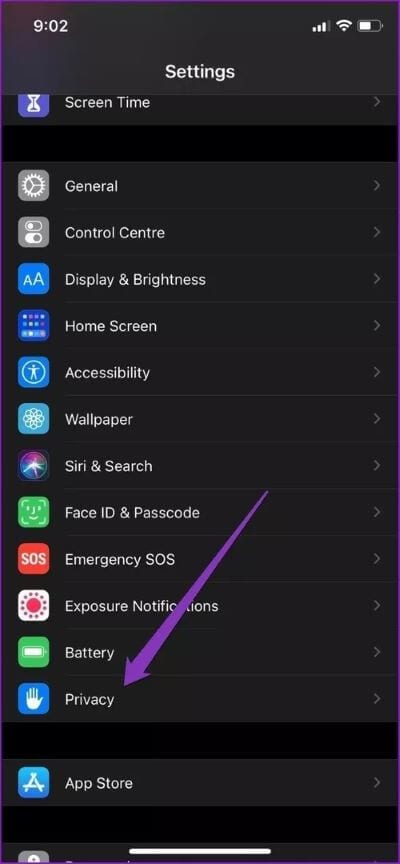
Étape 2: Cliquez maintenant sur Cartes dans la liste et activez l'option "Emplacement exact" si ce n'est pas déjà fait.
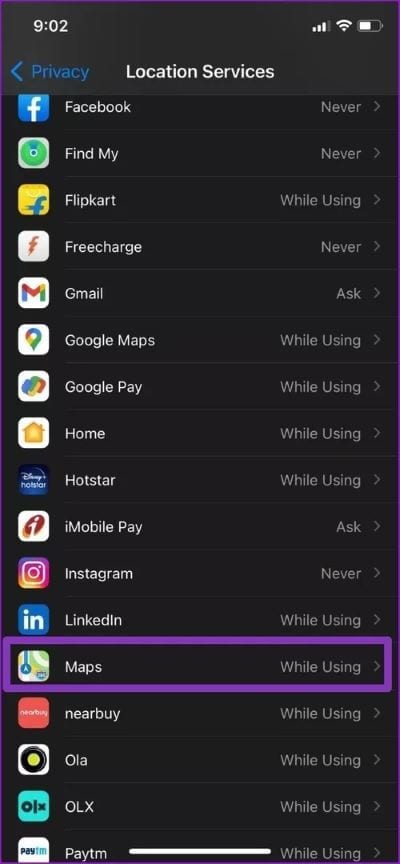
Encore une fois, ouvrez l'application Google Maps et essayez de naviguer pour voir si le problème est résolu.
7. Réinstaller Google Maps
Si toutes les méthodes ci-dessus échouent, vous pouvez essayer de réinstaller l'application Google Maps sur votre téléphone. Habituellement, si les données de L'application sont corrompues ou si L'application ne se met pas à jour correctement, la réinstallation de L'application peut résoudre ce problème.
Tracez votre propre chemin
En cas de dysfonctionnement de Google Maps, vous pouvez utiliser l'un de ces correctifs et revenir à la normale sur Google Maps. Une fois que vous pouvez naviguer normalement, consultez ces conseils et astuces Google Maps pour améliorer votre expérience de navigation.